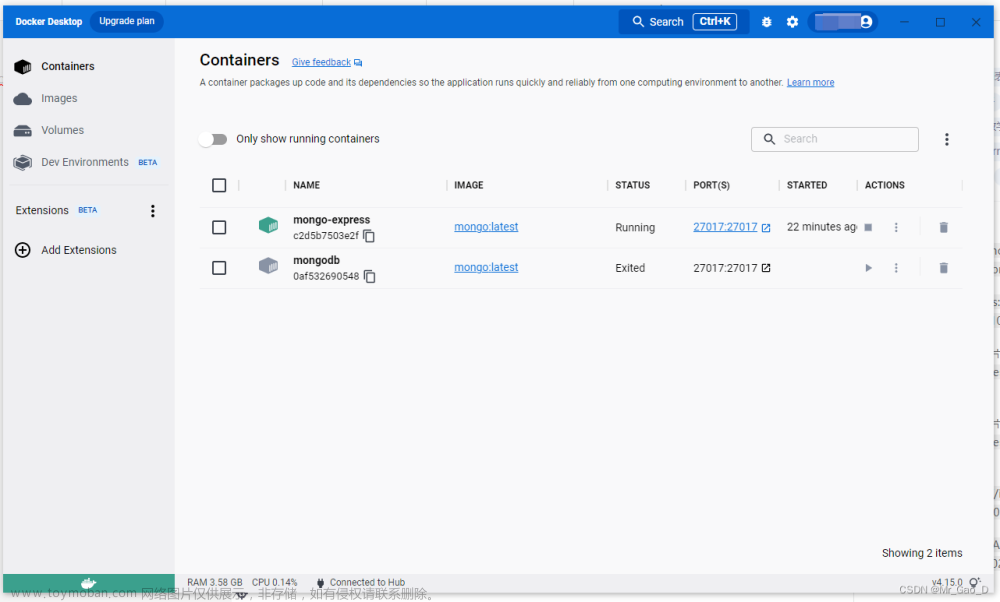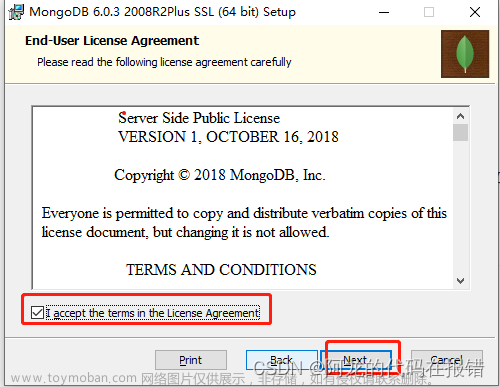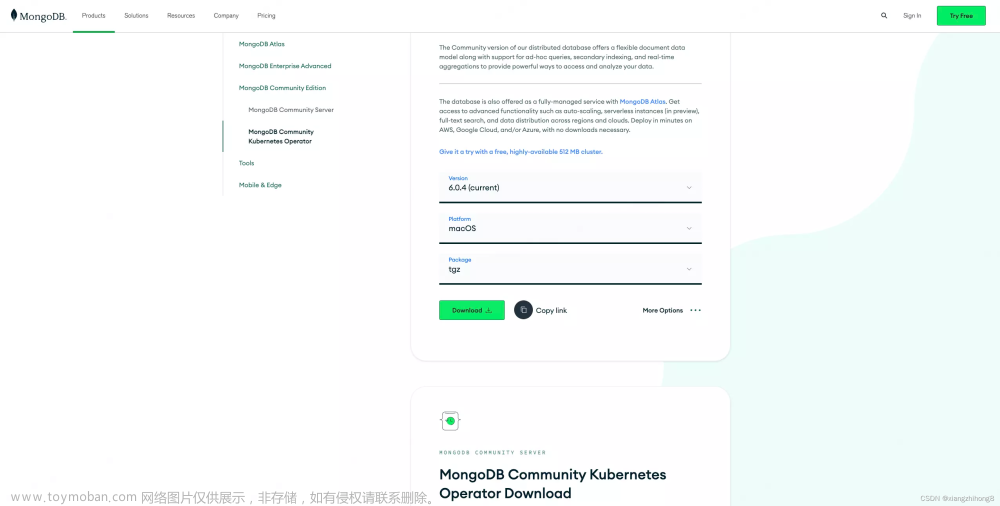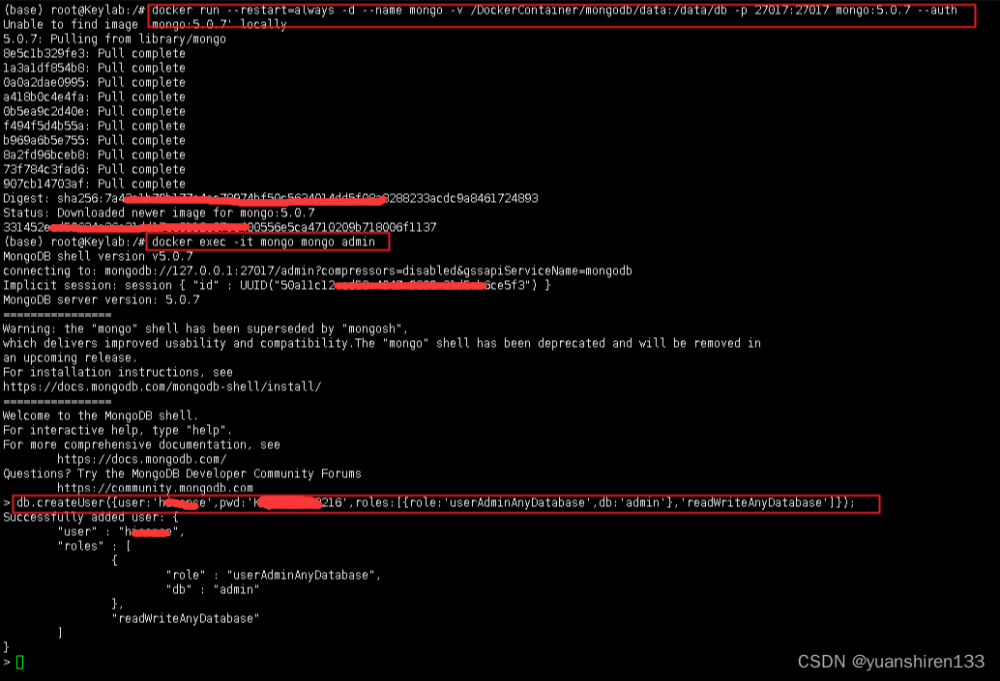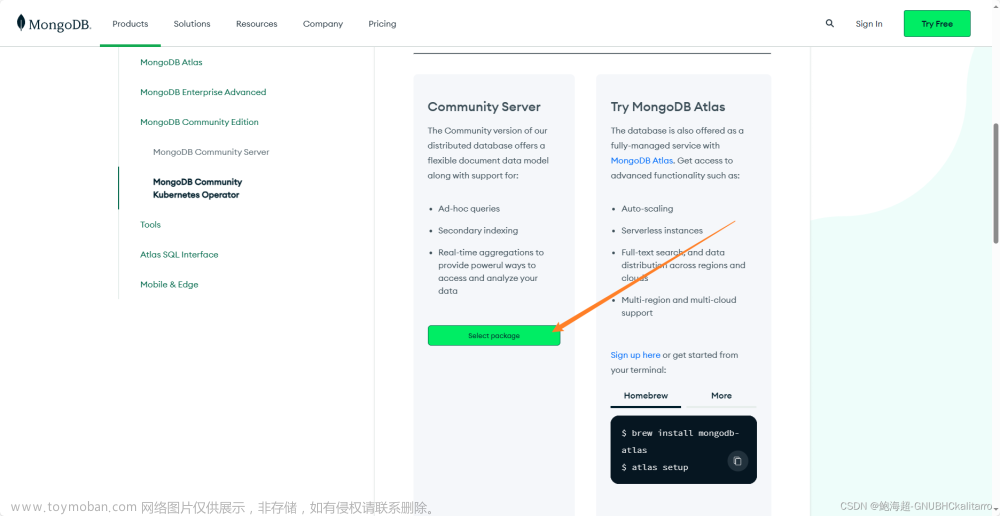首先需要下载
官网:MongoDB: The Developer Data Platform | MongoDB
安装过程
需要安装的版本
第一步:安装时,Custom是指可以自定义安装路径,然后傻瓜式安装即可(注意:先不要安装图形化工具,否则安装时间会特别长)


就是取消勾选这个选项即可
安装后的文件如下:

配置MongoDB数据库环境
首先需要先找到此电脑,右键属性,找到高级系统配置


然后打开path,并添加MongoDB的路径

这样MongoDB的环境就已经配置好了
运行MongDB服务
创建数据库文件的存放位置
在data的目录下,创建一个db文件。因为启动MongoDB服务之前必须创建数据库文件的存放文件夹,否则命令不会自动创建,而且不能启动成功。

启动MongoDB服务
打开cmd命令
win+R输入cmd

找到安装MongoDB的db文件
在db文件的地址栏中输入cmd
输入以下命令,启动MongoDB服务(后面的地址是db的目录):
mongod --dbpath D:\Soft\MongoDB\data\db
然后回车,ctrl+F输入port找到端口号,一般为:27017
在浏览器中输入地址和端口号为:
http://localhost:27017
若显示结果如下,就说明安装成功并结束

结束服务一般是按两次ctrl+c
配置本地MongoDB服务
首先在data文件下创建新文件夹log:(用来存放日志文件)

在mongoDB中新建配置文件mongo.config;(与bin目录同级)

然后用notepad++打开mongo.config文件,并输入以下命令,然后保存:
要输入自己文件的路径
dppath=D:\Soft\MongoDB\data\db
logpath=D:\Soft\MongoDB\data\log\mongo.log
然后以管理员身份打开命令行,然后找到bin文件地址,并输入
mongod -dbpath "D:\Soft\MongoDB\data\db" -logpath "D:\Soft\MongoDB\data\log\mongo.log" -install -serviceName "MongoDB"
要跟mongo.config文件中的路径一致
启动MongoDB命令为:
net start MongoDB
关闭MongoDB命令为:
net stop MongoDB

然后下载MongoDB Compass
进入页面:MongoDB Compass Download (GUI) | MongoDB
MongoDB Compass是一个免安装的绿色软件,直接双击.exe文件就可运行,然后点击connet,进行连接,如下图所示:
注意:如果要想连接成功,必须要开服务,即mongod -dbpath C:\MongoDB\data\db的cmd要一直开着
 文章来源:https://www.toymoban.com/news/detail-765661.html
文章来源:https://www.toymoban.com/news/detail-765661.html
 文章来源地址https://www.toymoban.com/news/detail-765661.html
文章来源地址https://www.toymoban.com/news/detail-765661.html
到了这里,关于MongoDB(Windows版)安装的文章就介绍完了。如果您还想了解更多内容,请在右上角搜索TOY模板网以前的文章或继续浏览下面的相关文章,希望大家以后多多支持TOY模板网!